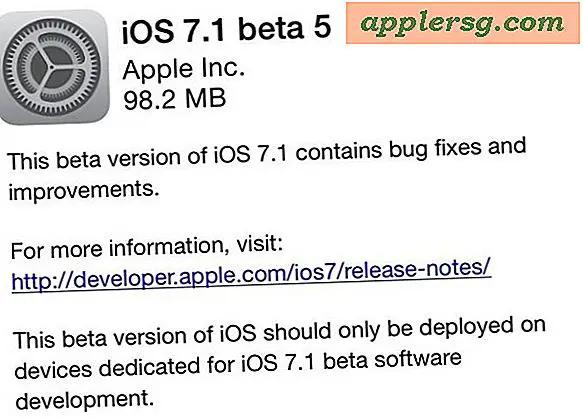HP-skrivare skriver inte ut efter pappersstopp
Hewlett-Packard är ett elektronik- och dataföretag som grundades först 1939. Sedan dess har det vuxit till ett av de mest ekonomiskt framgångsrika och välkända varumärkena i kringutrustning som skrivare, skannrar och faxmaskiner. HP-skrivare är kända för tillförlitlighet, men de kan fortfarande drabbas av tekniska problem och fysiska fel. Pappersstopp är ett vanligt skrivarproblem som ibland stör skrivarens förmåga att fortsätta ett utskriftsjobb. Att få en HP-skrivare att fungera igen efter pappersstopp är normalt en eliminationsprocess.
Steg 1
Undersök skrivaren för att se till att det fortfarande inte sitter papper fast i inmatningsfacket eller rullarna. Många HP-skrivare har en bakre åtkomstpanel som kan dras av för att kontrollera om det finns pappersrester i systemet. Ta bort allt papperstrassel helt innan du försöker skriva ut det igen.
Steg 2
Inspektera skrivarens framsida för att se om några varningslampor blinkar. Nästan alla HP-skrivare har ett system med indikatorer som blinkar för att indikera ett utskriftsproblem. Indikatorerna är användbara för att lösa det specifika problemet.
Steg 3
Fyll på papper i pappersfacket. Papperet kan ha fastnat från början eftersom papperet inte matades korrekt initialt och det kan fortfarande vara ett problem. Dra ut papperet och lufta sidorna så att de inte klibbar ihop eller på annat sätt är skadade.
Steg 4
Stäng av skrivaren och koppla ur den för att återställa minnet. Ibland har en HP-skrivare ett drivrutinsproblem relaterat till det mekaniska felet i pappersstoppet och om du återställer dess minne kommer det att fungera igen.
Steg 5
Starta om datorn och slå sedan på skrivaren igen. Detta återställer datorn om ett programvaruproblem orsakar problem.
Steg 6
Koppla ur skrivaren igen och öppna det främre vagnfacket om skrivaren fortfarande inte skriver ut. De flesta HP-skrivare har bläckpatronerna laddade framifrån. Inspektera vagnen för eventuella hinder och tryck sedan vagnen längs spåret med fingrarna om den skulle fastna under den första pappersstoppet. Stäng panelen och anslut skrivaren igen. Utskriften bör återupptas.
Låt din skrivare underhållas om den fortfarande inte fungerar, eftersom papperskvadd kan ha skadat vissa skrivarkomponenter.